| 1. |
管理者アカウントにパスワードを掛ける!
コントロール パネル\ユーザー アカウントと家族のための安全設定\ユーザー アカウント
「アカウントのパスワードの作成」 より管理者にパスワードを設定する。 子供が管理者権限付のアカウント使用にてウィンドウズシステムに変更を加えることが出来ないようにしておきます |
|
|
| 2. |
子供用のアカウントを作成する!
コントロール パネル\ユーザー アカウントと家族のための安全設定\ユーザーアカウントの追加と削除
新しいアカウントの作成
標準ユーザー(S)チエックにて新しく子供用のアカウントを作成する。 アカウント名は ここでは Child としています。子供用のアカウントにパスワードはつけなくてもよいです。 |
|
|
| 3 |
子供用のアカウントに制限を追加する!
コントロール パネル\ユーザー アカウントと家族のための安全設定\保護者による制限\子供用のアカウントアイコンをクリック! |
|
|
|
「有効、現在の制限を強制します」 をチエックされまして次に 「 Windows Vista Web フィルタ 」 をクリック! ( 時間制限等他の制限項目は任意で指定して下さい
) |
| . |
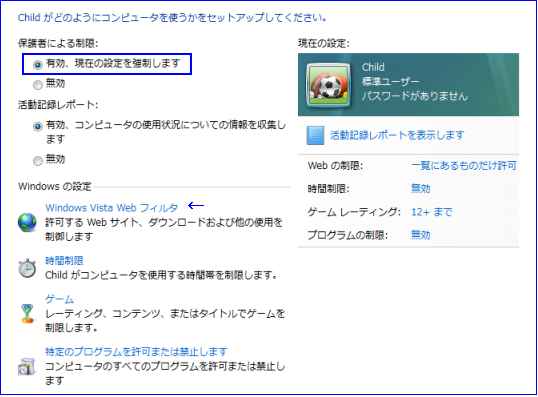 |
|
|
|
↓ |
|
|
「 許可と禁止の一覧を編集します 」 から表示させたいサイトを登録します。 「 ダウンロードを禁止します 」 は ここを有効にするとフラッシュプレーヤーが無効になり、ビデオは再生されません。 |
|
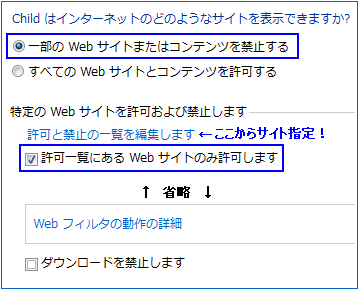 |
|
|
| 4 |
IE の基本ページに許可されたHP を登録! |
|
最後に子供用のアカウントでログインして IE を起動して ツール(T) _ インターネットオプション(O)クリック!全般 - ホームページ蘭に
表示させたい URL アドレスを入力しておく。
子供用の アカウントの削除
はじめに 「保護者の制限」 を無効にしてから不要なアカウントを削除してください。 |